

Sidify Apple Music Converter
Apple Watch es un maravilloso accesorio de entrenamiento, especialmente con el lanzamiento de Apple Music, que permite a los usuarios sincronizar álbumes o listas de reproducción que compraste en iTunes o Apple Music en el reloj para escuchar sin conexión. Y a muchas personas no les gusta llevar el iPhone consigo cuando corren, andan en bicicleta o escalan, por lo que Apple Watch también le permite reproducir música directamente desde su muñeca en auriculares o parlantes Bluetooth sin iPhone. Aquí compartimos 2 formas útiles de ayudarlo a sincronizar y reproducir Apple Music en Apple Watch sin iPhone.

Parte 1: Reproduce Apple Music en Apple Watch sin iPhone
Parte 2: Mantenga activa Apple Music en Apple Watch después de cancelar la suscripción
Apple Watch tiene 2 GB de almacenamiento de música local para permitir a los usuarios sincronizar álbumes o listas de reproducción compradas en iTunes o Apple Music, por lo que si tiene la música de iTunes comprada o si está suscrito al servicio de transmisión de Apple Music, puede sincronizar fácilmente esta música o lista de reproducción a Apple Watch para reproducción sin conexión sin iPhone. A continuación se muestra el tutorial.
Paso 1Cree una nueva lista de reproducción como entrenamiento si lo desea.
Puede abrir su aplicación Apple Music en iPhone para crear una nueva lista de reproducción que desea sincronizar con Apple Watch.
.jpg)
Paso 2Sincroniza listas de reproducción de Apple Music con Apple Watch
Se deben hacer dos cosas antes de la sincronización: Bluetooth debe estar encendido en su iPhone y su Apple Watch debe estar cargado. Luego abra la aplicación Apple Watch en iPhone, toque la pestaña Mi reloj y toque Música> Agregar música para elegir los álbumes y listas de reproducción de Apple Music para sincronizar.
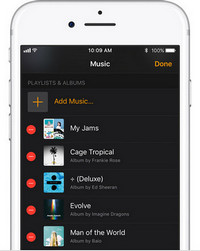
Paso 3Empareja auriculares o altavoces Bluetooth con el Apple Watch
Ponga los auriculares o altavoces Bluetooth y su Apple Watch en modo de emparejamiento y luego tome su Apple Watch y vaya a Configuración> Bluetooth. Cuando sus auriculares se muestran en Dispositivos, puede tocarlos para emparejarlos.
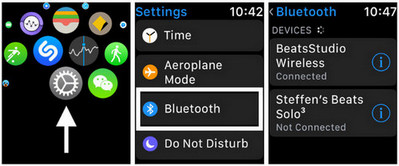
Paso 4Empiece a reproducir Apple Music
After the Apple Music playlist is synced and your headphones paired, you can open the Music app on Apple Watch and swipe down to show the menu which lets you choose a music source and tap the icon for the Apple Watch. Next, scroll down and tap playlists and you'll see one playlist listed under the header On My Apple Watch, just tap it to let the music play.
Después de sincronizar la lista de reproducción de Apple Music y emparejar sus auriculares, puede abrir la aplicación Música en Apple Watch y deslizar hacia abajo para mostrar el menú que le permite elegir una fuente de música y tocar el ícono del Apple Watch. A continuación, desplácese hacia abajo y toque listas de reproducción y verá una lista de reproducción en el encabezado En mi Apple Watch, simplemente tóquela para que se reproduzca la música.
La suscripción a Apple Music permite a los usuarios reproducir y descargar archivos de música para disfrutarlos sin conexión y transmitir la música comprada a varios dispositivos como Apple Watch, Apple TV, etc. Pero después de la cancelación de la suscripción a Apple Music, no podrá acceder a los álbumes de Apple Music o listas de reproducción que agregó debido a la protección, y mucho menos transmitirlas en Apple Watch.
Entonces, ¿cómo mantener activos los álbumes o listas de reproducción de Apple Music que sincronizaste en Apple Watch después de cancelar la suscripción? Puede recurrir a Sidify Apple Music Converter para ayudarlo a convertir pistas o listas de reproducción de Apple Music a formatos simples como MP3, AAC, WAV, FLAC o AIFF, por lo que puede agregar estas canciones de Apple Music a la aplicación Apple Music de su iPhone y sincronizarlas con Apple. Esté atento a la escucha sin conexión sin preocuparse por la cancelación de la suscripción.
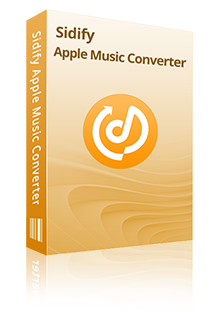
 Convertir Apple Music comprada de iTunes a formato compatible con Amazon Echo,
Convertir Apple Music comprada de iTunes a formato compatible con Amazon Echo, Preservar la calidad de sonido original para añadir en Amazon Echo,
Preservar la calidad de sonido original para añadir en Amazon Echo, Velocidad de conversión rápida; Mantener etiquetas ID3 y todos los metadatos,
Velocidad de conversión rápida; Mantener etiquetas ID3 y todos los metadatos, Altamente compatible con los últimos sistemas operativos de iTunes y Mac / Windows,
Altamente compatible con los últimos sistemas operativos de iTunes y Mac / Windows, 100% libre de virus y sin plug-ins.
100% libre de virus y sin plug-ins.La siguiente parte es un tutorial sobre cómo convertir álbumes o listas de reproducción de Apple Music a formatos simples como MP3, WAV, AAC, FLAC o AIFF, y sincronizar Apple Music convertido con Apple Watch para escuchar.
Paso 1Añadir Apple Music a Sidify Apple Music Converter
Ejecutar Sidify Apple Music Converter en su ordenador después de la instalación e iTunes se iniciará automáticamente y desaparecerá rápidamente. Luego haga clic en el botón "+ Agregar" para seleccionar las canciones descargadas de Apple Music que desea convertir con Apple Music Converter.
Nota: Sidify Apple Music Converter también soporta la conversión de audiolibros M4A, M4B y Audible AA, AAX de iTunes y música M4P a formatos de MP3, AAC, FLAC o WAV.
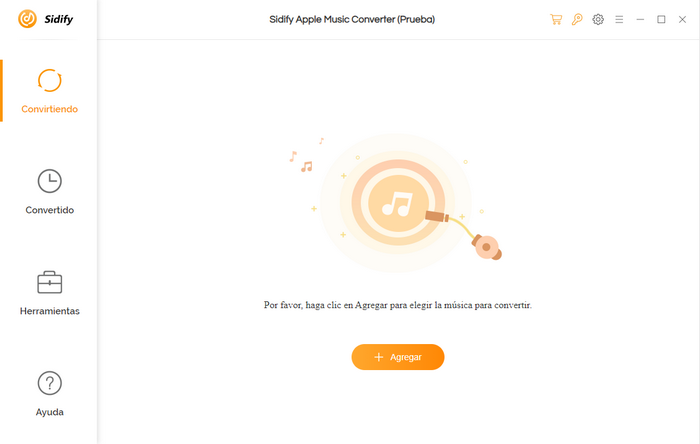
Paso 2Elejir el formato de salida
Hacer clic en el botón ![]() en la parte superior derecha de la interfaz de Sidify Apple Music Converter y aquí aparecerá una ventana que le permitirá elegir el formato de salida como MP3, AAC, WAV, FLAC. Puede ajustar la calidad de salida hasta los 320 Kbps más altos para obtener la mejor calidad de audio.
en la parte superior derecha de la interfaz de Sidify Apple Music Converter y aquí aparecerá una ventana que le permitirá elegir el formato de salida como MP3, AAC, WAV, FLAC. Puede ajustar la calidad de salida hasta los 320 Kbps más altos para obtener la mejor calidad de audio.
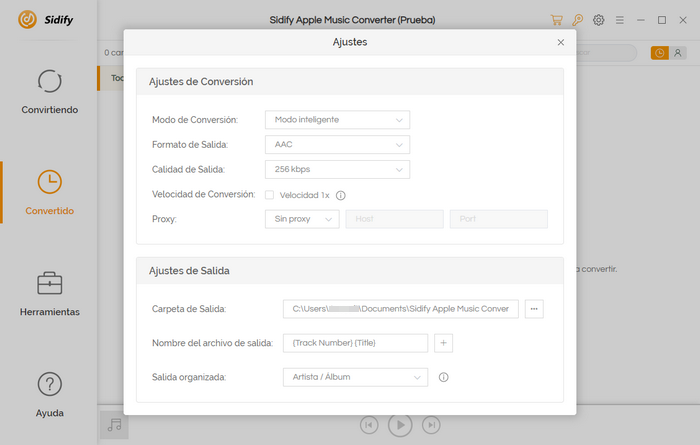
Paso 3Empezar la conversión y verificar la historia de conversión
Una vez que todos los ajustes hayan finalizado, puede hacer clic en "Convertir" para comenzar a convertir las canciones de Apple Music que elija. Después de finalizar la conversión, puede hacer clic en el botón "Convertido" para encontrar los archivos convertidos de Apple Music.
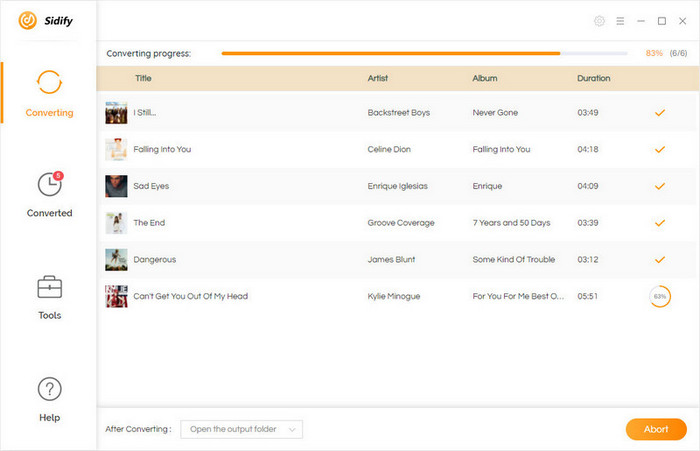
Paso 4Sincronice la música de Apple convertida de la computadora al iPhone.
La Apple Music convertida se almacenará en la carpeta de archivos de su computadora, por lo que puede agregar la música convertida a iTunes y sincronizarla con el iPhone con la misma ID de Apple o cable USB.
Finalmente, puede seguir los pasos de la parte 1 para sincronizar y reproducir las listas de reproducción de Apple Music convertidas en Apple Watch.
Nota: La versión de prueba de Sidify Apple Music Converter solo le permite convertir el primer minuto de cada audio como muestra. Si desea desbloquear el límite de tiempo, puede comprar el código de registro. ¡Pruébalo Gratis!

Con Sidify Music Converter para Spotify, puedes convertir audios de Spotify Music en MP3, AAC, FLAC, AIFF, ALAC y WAV etc. La música convertida es de alta calidad. Puedes disfrutar de Spotify Music sin ningún límite en cualquier terminal Con este software.
Más detalles >Apple Music Converter
Spotify Music Converter
Amazon Music Converter
Tidal Music Converter
Deezer Music Converter
YouTube Music Converter
Producto Recomendado
Quizás interesado
Artículos Relacionados
Spotify Music